El CRM le permitirá crear artículos predefinidos que acelerarán el proceso al crear nuevas facturas / estimaciones / propuestas.
Crear nuevo elemento #
Para crear nuevos elementos desde el menú de administración principal, vaya a Ventas->Artículos y haga clic en el botón superior izquierdo Nuevo elemento.
- Descripción: proporcione al elemento una breve descripción del encabezado del elemento.
- Descripción larga: descripción larga del elemento para obtener información más detallada.
- Tasa: el coste total de este artículo específico que está creando sin impuestos.
- Impuesto – Aplicar impuesto predefinido artículo, el impuesto se aplicará automáticamente al crear nueva factura / estimación / propuesta / nota de crédito
- Unidad: si necesita la unidad de uso para el artículo, puede agregar exactamente en este campo. Eq. lotes, kg
- Grupo de artículos: si tiene muchos elementos y necesita organizarlos en grupos, puede seleccionar los grupos que creó anteriormente en la misma pantalla haciendo clic en el botón Agrupar en la parte superior izquierda.
Haga clic en Guardar para guardar toda la información del elemento.
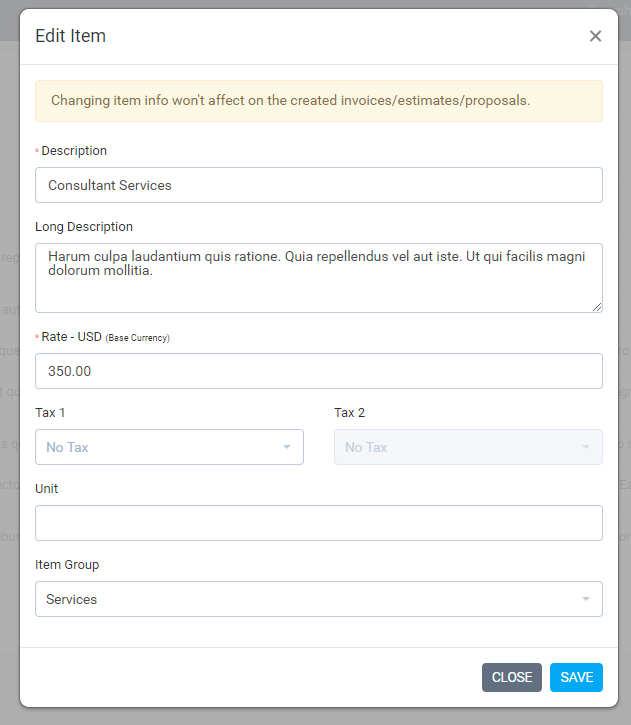
Después de que el artículo esté vinculado a la transacción eq. factura/estimación/propuesta de cambio de la información del artículo no afectará a las transacciones creadas actualmente.
Vinculación de elementos a la transacción #
Este es un ejemplo muy específico que le mostrará cómo vincular un artículo a la factura con todos los campos explicados.
Vaya a Ventas->Facturas y haga clic en el botón superior izquierdo crear nueva factura y rellenar toda la información necesaria para esta factura.

En la parte superior izquierda Añadir elemento desplegable puede seleccionar los elementos predefinidos que se insertarán automáticamente en el área de vista previa del elemento sin necesidad de rellenar toda la información de elemento necesaria manualmente.
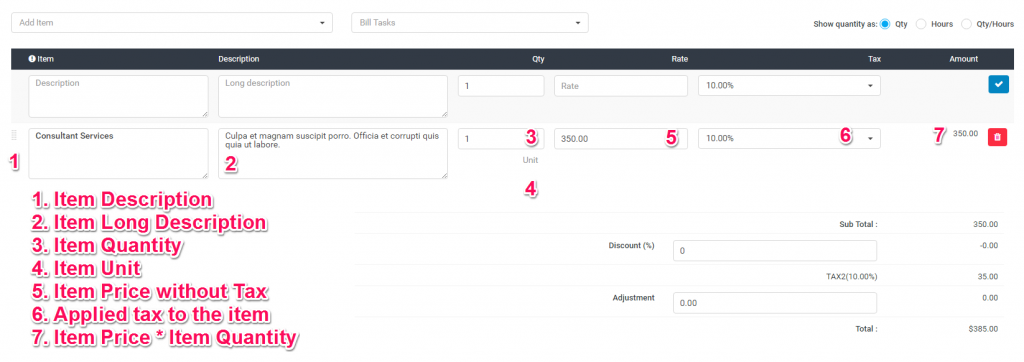
Tasas de artículos basadas en el uso de divisas (v.1.9.2) #
En versiones anteriores, el artículo tenía un campo para una tasa que estaba utilizando como es de tasa general para su moneda base, pero el problema era que en caso de que el cliente tuviera una moneda diferente a la moneda base, la tasa no será precisa al seleccionar el artículo de la lista desplegable al crear factura/estimación/propuesta.
Perfex CRM puede facturar en su moneda base o en la moneda del cliente si está configurado en el perfil del cliente.
Supongamos que su moneda base es USD y que tiene un cliente que está utilizando la moneda EUR cuando creó el artículo que ha agregado la tasa como en su moneda base (USD).
Cuando navegue a Ventas->Artículos e intente crear/editar el artículo, podrá ver que se mostrará ese nuevo campo para la tasa en EUR, en este caso cuando cree factura/estimación/propuesta y seleccione un cliente que esté utilizando la moneda EUR y luego seleccione un artículo, la tasa EUR se rellenará automáticamente en el área de vista previa del artículo antes de agregarlo a la tabla. Esto le ayudará a agregar la tasa del artículo solo una vez y luego volver a usarla.
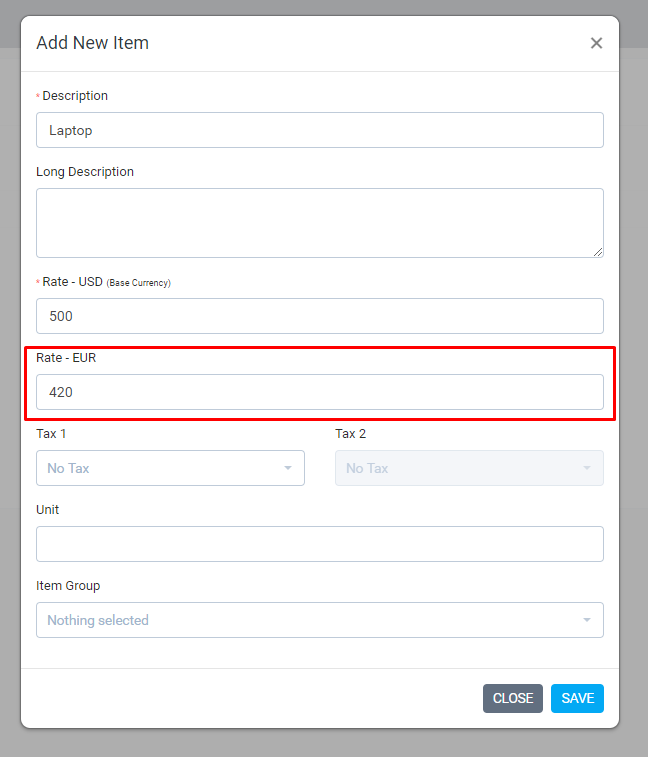
Tenga en cuenta que la tarifa para otra moneda se mostrará solo si los clientes se han configurado para usar otra moneda que no sea la moneda base.



